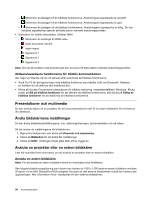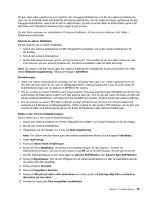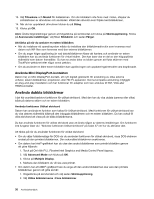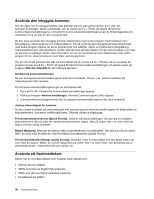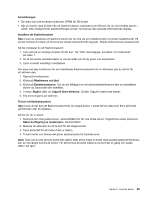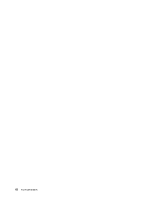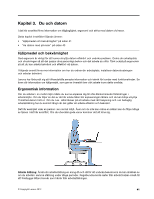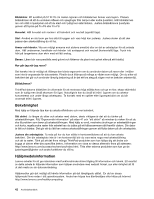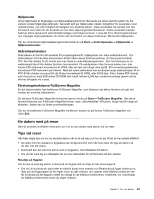Lenovo ThinkPad X1 Carbon (Swedish) User Guide - Page 53
Ta bort ett flashminneskort, Säker borttagning av maskinvara
 |
View all Lenovo ThinkPad X1 Carbon manuals
Add to My Manuals
Save this manual to your list of manuals |
Page 53 highlights
Anmärkningar: • Din dator kan inte använda funktionen CPRM för SD-kortet. • När du överför data till eller från ett flashminneskort, exempelvis ett SD-kort, får du inte försätta datorn i vänte- eller viloläge förrän dataöverföringen är klar. Annars kan den sparade informationen skadas. Installera ett flashminneskort Obs: Innan du installerar ett flashminneskort bör du röra vid ett metallbord eller ett jordat metallföremål. På så sätt minskar du risken att det kommer statisk elektricitet från dig själv. Statisk elektricitet kan skada kortet. Så här installerar du ett flashminneskort: 1. Leta reda på en lämplig kortplats till ditt kort. Se "Hitta datorreglage, kontakter och indikatorer" på sidan 1. 2. Se till att kortets metallkontakter är vända nedåt och att de pekar mot kortplatsen. 3. Tryck in kortet ordentligt i kortplatsen. Om plug-and-play-funktionen för det installerade flashminneskortet inte är aktiverad, gör du så här för att aktivera den: 1. Öppna Kontrollpanelen. 2. Klicka på Maskinvara och ljud. 3. Klicka på Enhetshanteraren. Om du blir tillfrågad om ett administratörslösenord eller en bekräftelse skriver du lösenordet eller bekräftar. 4. I menyn Åtgärd väljer du Lägg till äldre hårdvara. Guiden Lägg till maskinvara startar. 5. Följ anvisningarna på skärmen. Ta bort ett flashminneskort Obs: Innan du tar bort ett flashminneskort bör du stoppa kortet. I annat fall kan data som finns på kortet gå förlorade eller bli oläsbara. Så här tar du ur kortet: 1. Klicka på den triangulära ikonen i aktivitetsfältet för att visa dolda ikoner. Högerklicka sedan på ikonen Säker borttagning av maskinvara i aktivitetsfältet. 2. Markera de alternativ du vill ta bort för att stoppa kortet. 3. Tryck på kortet för att mata ut det ur datorn. 4. Ta bort kortet och förvara det på en skyddad plats för framtida bruk. Anm: Även om du inte tar bort kortet från datorn efter att ha matat ut kortet med operativsystemet Windows, kan du inte längre komma åt kortet. För att komma åt kortet måste du ta bort det en gång och sedan sätta i det igen. Kapitel 2. Använda datorn 39